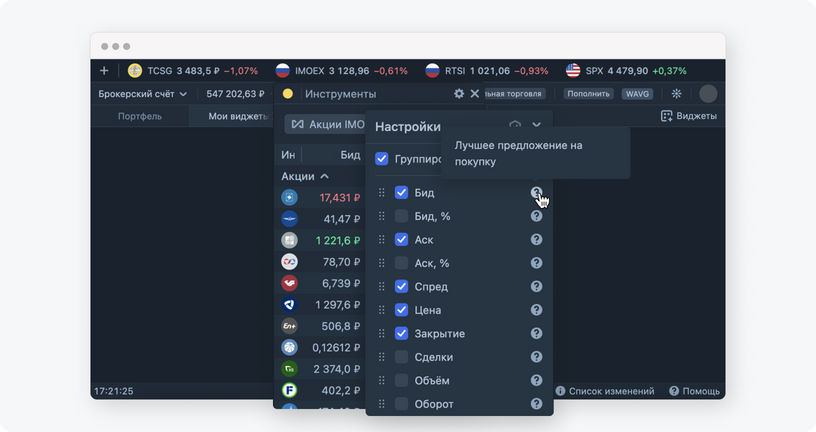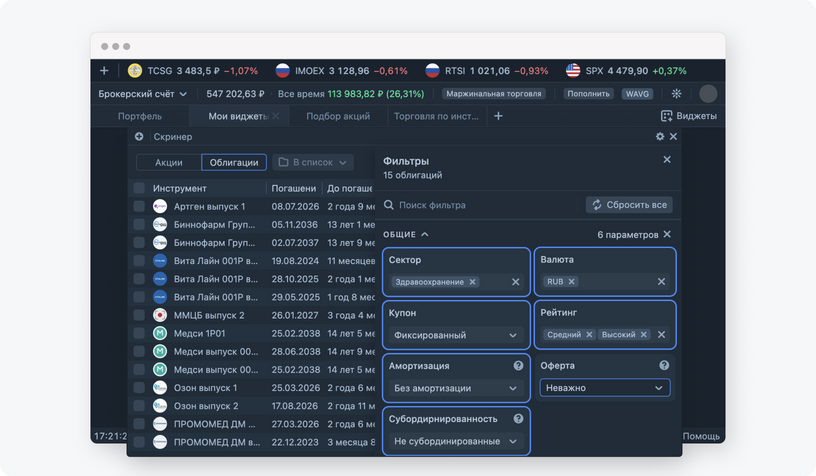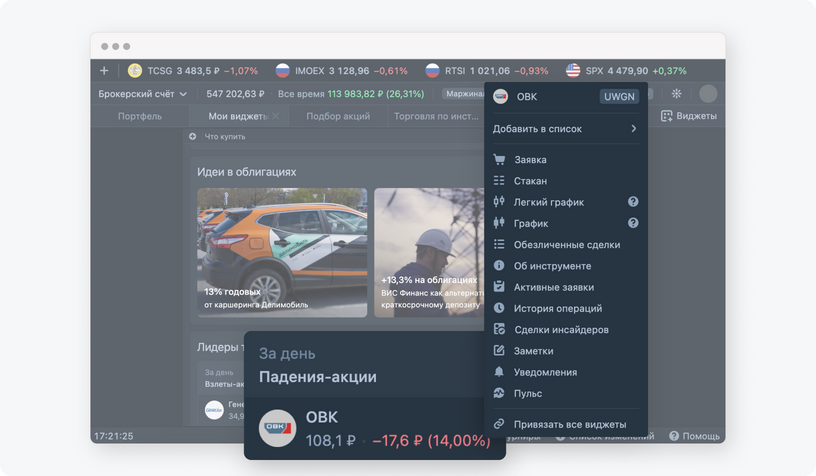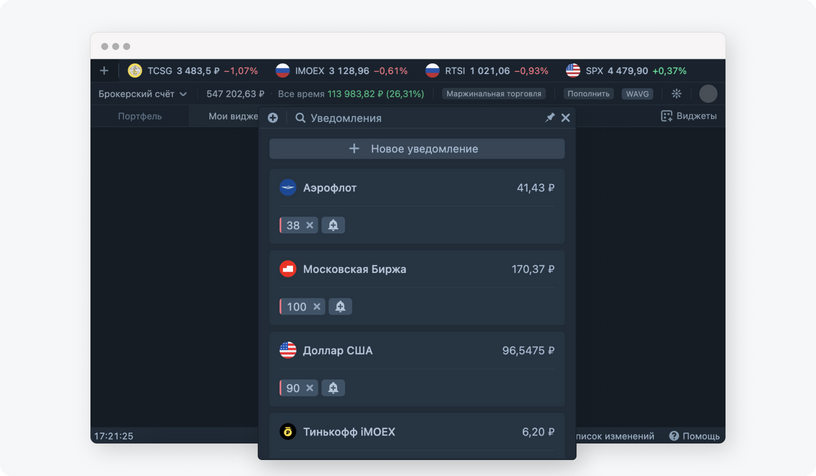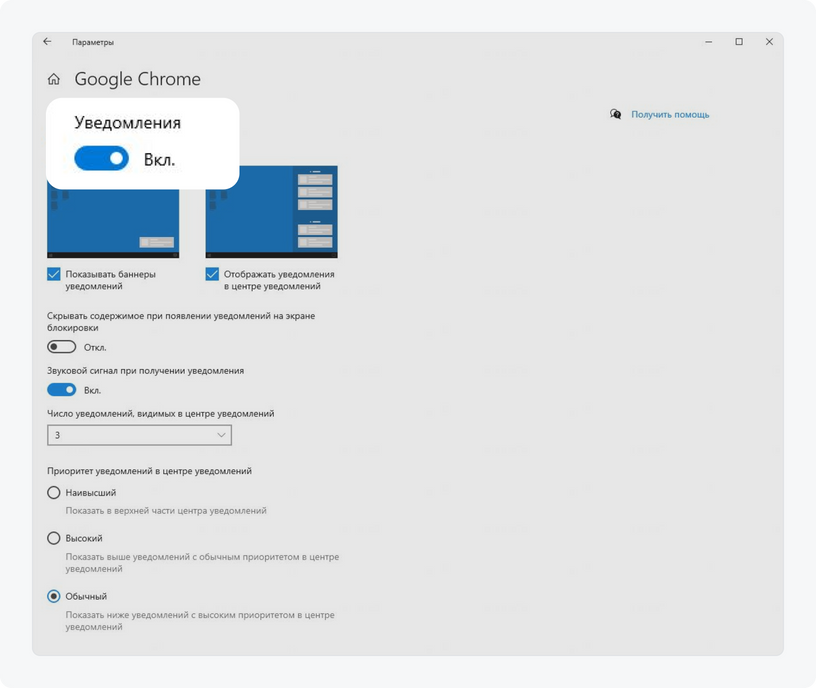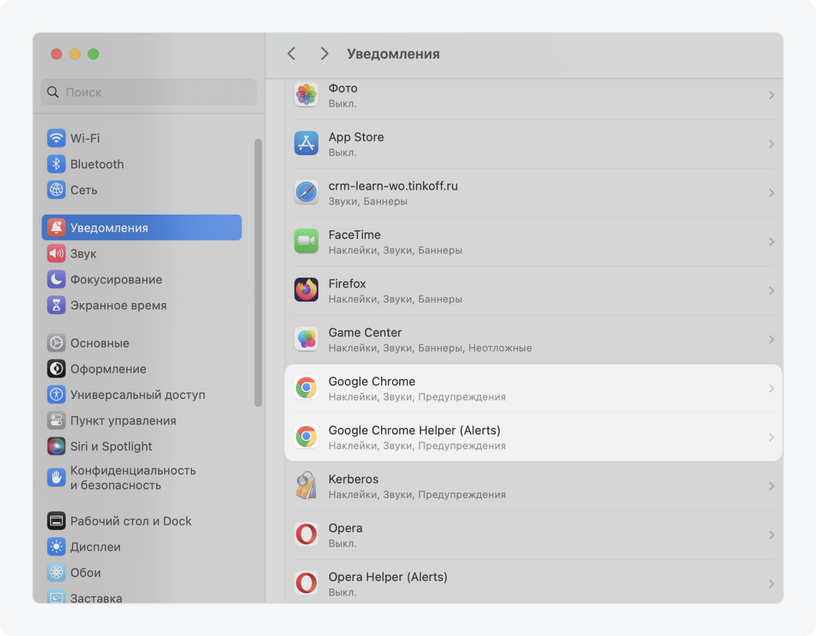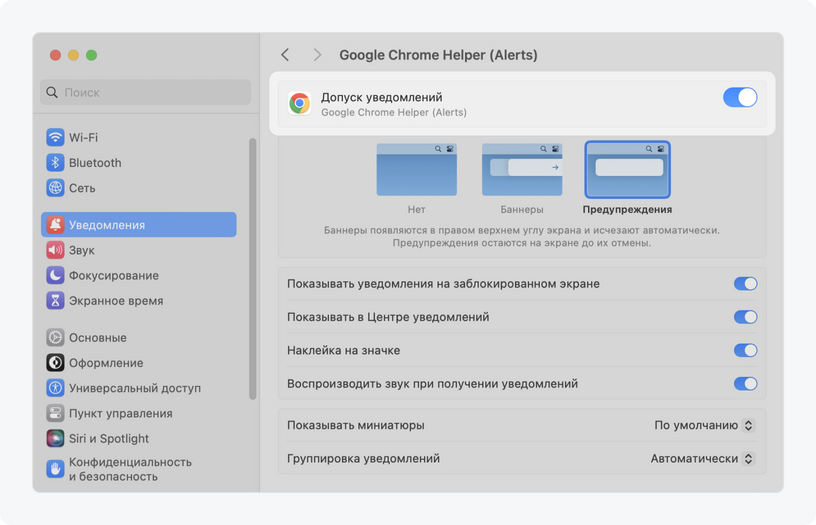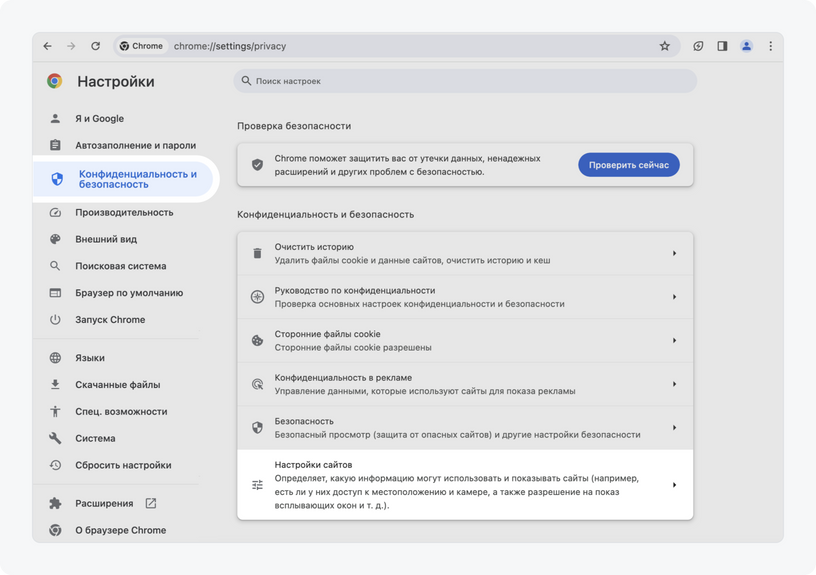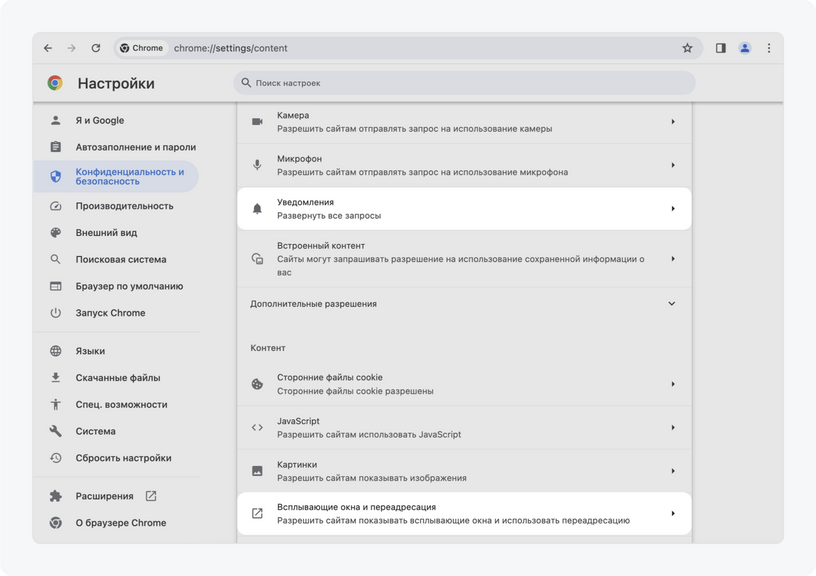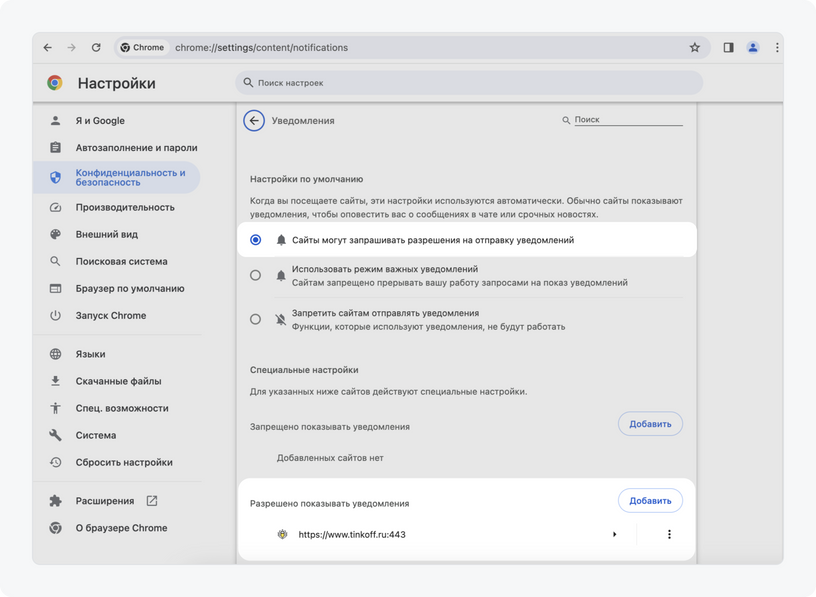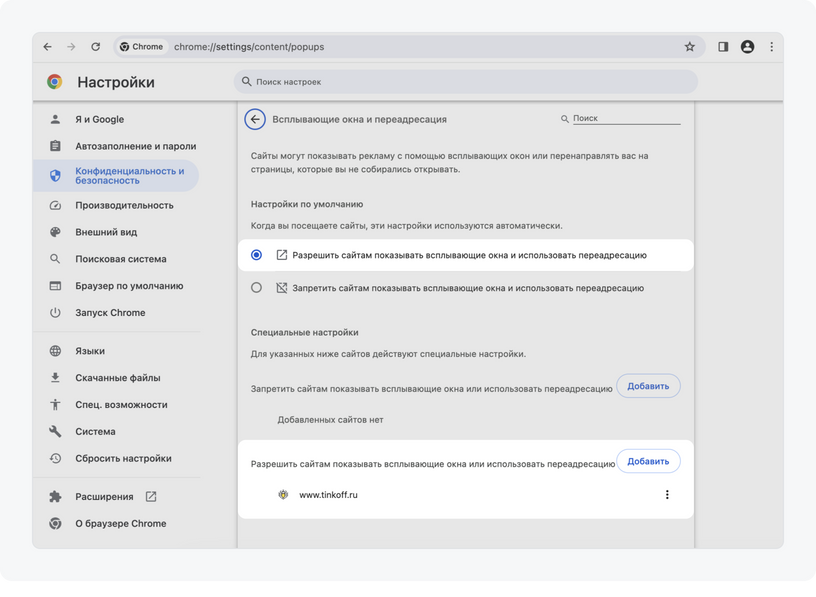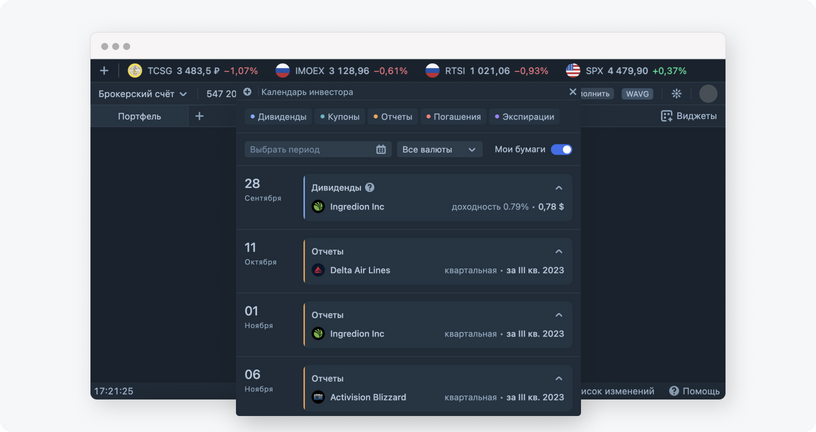Как отслеживать интересные бумаги в терминале?
Для этого нужно использовать виджет «Инструменты». В нем можно одновременно отслеживать котировки и другие биржевые данные по нескольким ценным бумагам и другим финансовым инструментам. По умолчанию там отображаются активы, которые вы добавили в «Избранное», подборки различных ценных бумаг, неторгуемые инструменты из раздела «Рынки», а также ваши персональные списки инструментов.
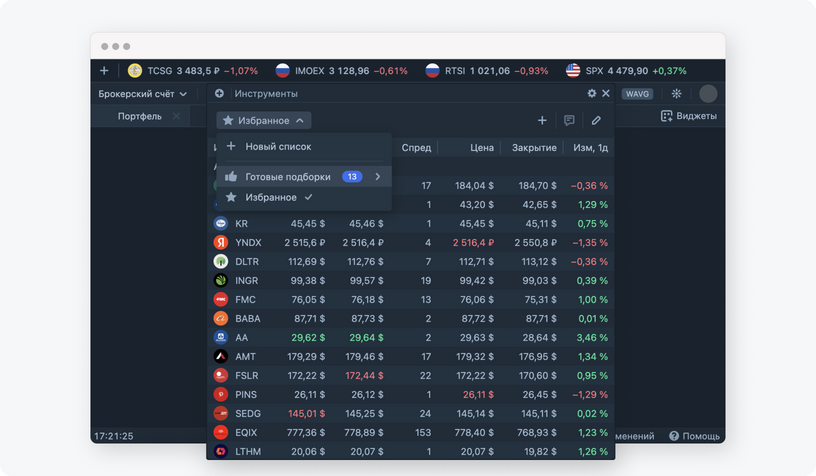
Чтобы добавить новые инструменты в список избранного, нужно нажать на значок «+» в правой верхней части окна, а потом указать название или тикер нужной бумаги.
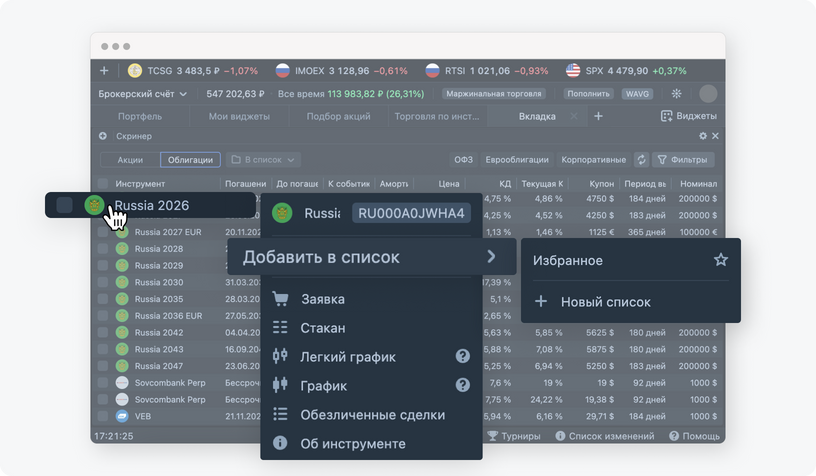
Кнопка со значком ручки позволяет выбрать несколько активов или все сразу, а потом удалить их или переместить в определенную группу. Удалить инструмент из списка также можно с помощью меню, которое вызывается нажатием правой кнопки мыши в поле нужного актива. Но если выбран ваш портфель или подборка, то функции добавления и удаления инструментов будут недоступны.
В готовых списках есть раздел «Рынки»: он включает товары, индексы и криптовалюту. Ими нельзя торговать напрямую, но можно следить за их динамикой на графиках, узнать подробнее о них в виджете «Об инструменте» или купить активы, которые следуют за динамикой рынков: подборки таких инструментов доступны в виджетах «Заявка» и «Об инструменте».
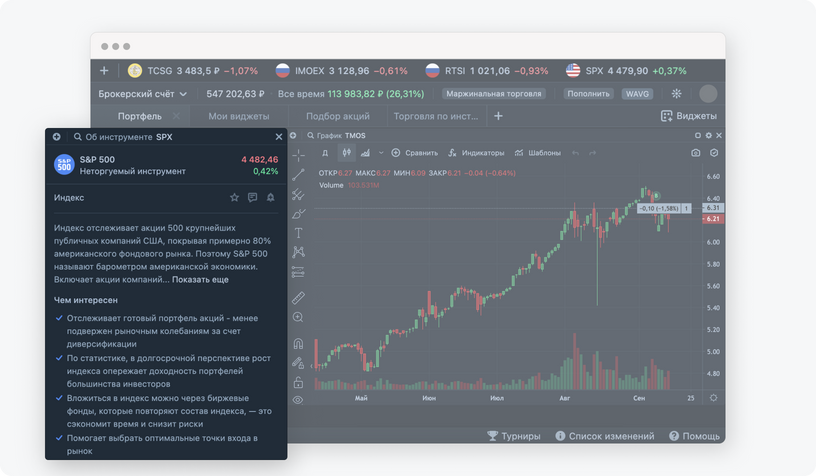
В виджет «Инструменты» можно добавить нужные параметры торговой сессии, которые будут отображаться в отдельных столбцах. Для этого нажмите на значок шестеренки в правом верхнем углу и откройте настройки.